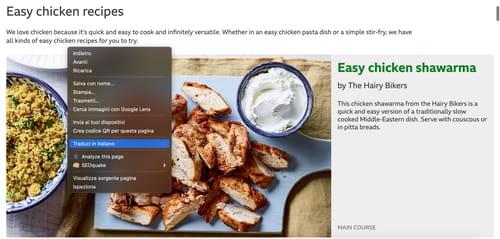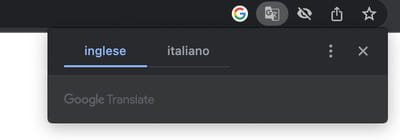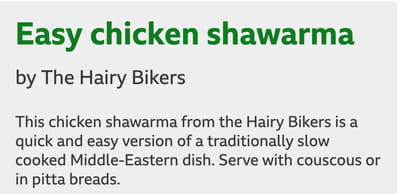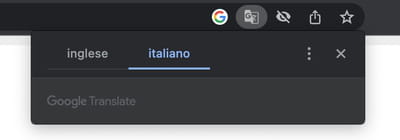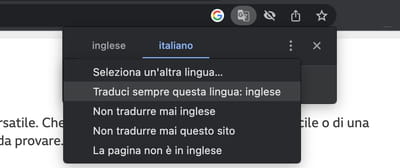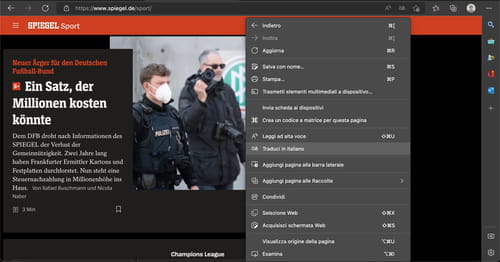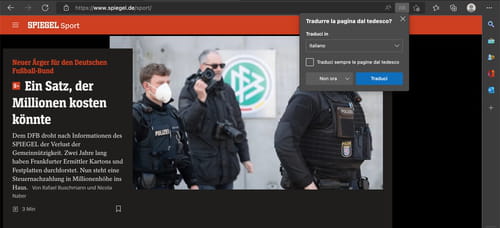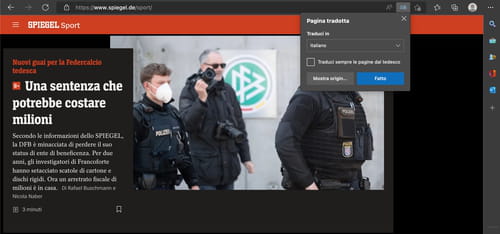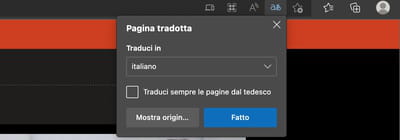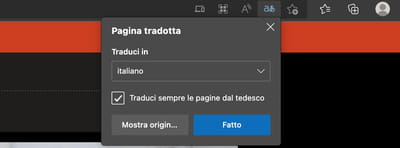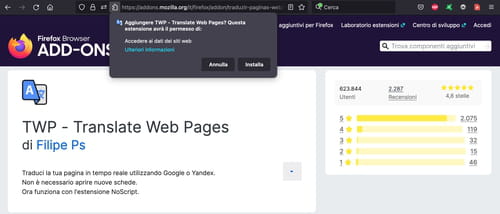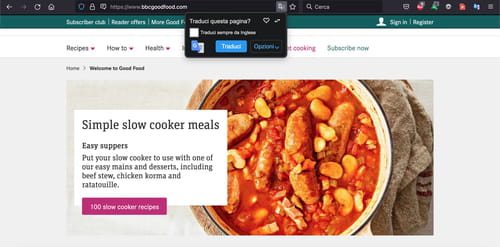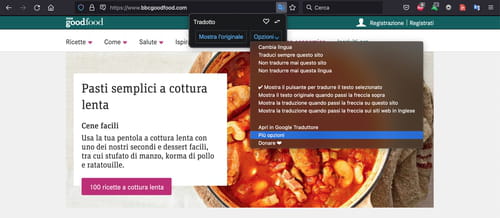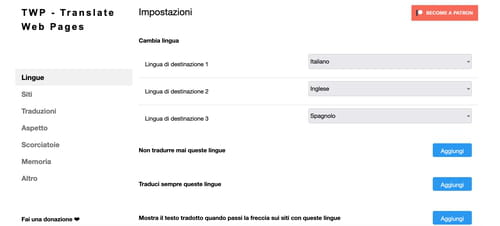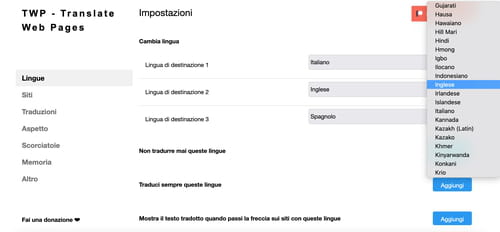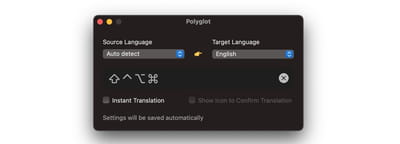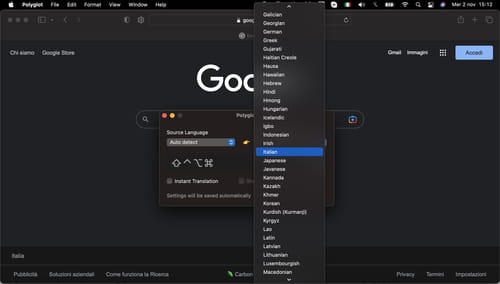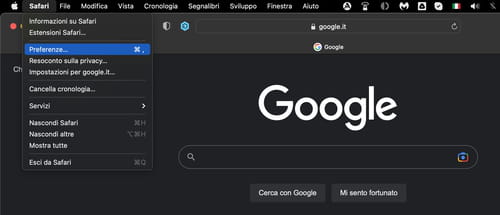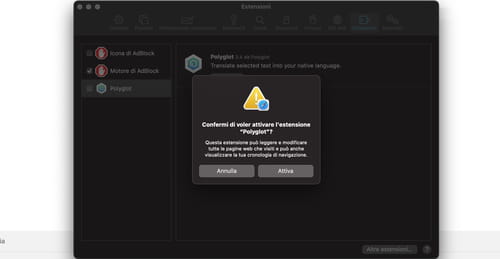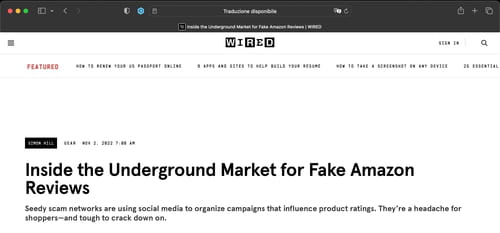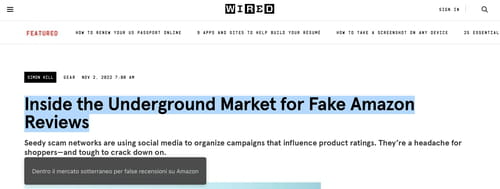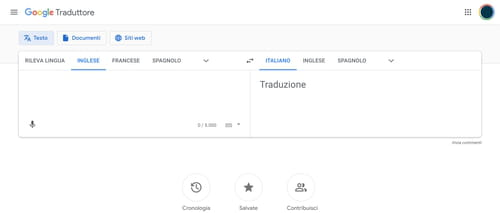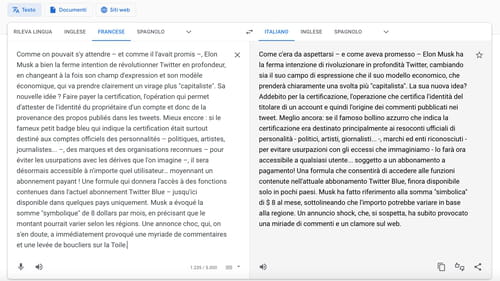Come tradurre una pagina web: Chrome, Edge, Firefox e Safari
Navigando su internet ti sarà capitato di visualizzare siti web in inglese o in un’altra lingua straniera. Fortunatamente oggigiorno i browser riescono a tradurre intere pagine in un solo clic. Ecco come tradurre una pagina web con Google Chrome, Firefox, Safari e Microsoft Edge.
Traduzione automatica siti web dal browser
Alcuni dei browser più famosi, come Google Chrome o Microsoft Edge, propongono di default una funzione di traduzione automatica che utilizza i propri servizi dedicati, come ad esempio Google Translate o il traduttore Bing. Di solito questa opzione viene visualizzata immediatamente nel browser ogni volta che viene aperta una pagina web in una lingua differente dall’italiano. Altri browser, come ad esempio Firefox (Mozilla) o Safari (Apple) non propongono questa funzione. Per risolvere questo problema l’unica cosa da fare è installare un’estensione.
Certo, questi strumenti non sono proprio perfetti e la traduzione è a volte approssimativa o sbagliata (a volte vengono tradotti anche i nomi dei prodotti). Tuttavia traduttori come Google Translate o Bing sono in costante miglioramento e ti consentono almeno di comprendere il senso globale del testo.
Come tradurre una pagina web con Chrome?
Il browser di Google è dotato di una funzione ad hoc per tradurre pagine web in lingua straniera. La traduzione può avvenire in automatico o può essere avviata manualmente.
- Avvia Google Chrome e apri una pagina web in inglese o in un’altra lingua a tua scelta (nel nostro caso sarà in inglese). Clicca con il tasto destro del mouse su un punto qualsiasi della pagina e, dal menu a tendina che si aprirà, clicca su Traduci in italiano. In questo modo la pagina si tradurrà in automatico.
- Nella maggior parte dei casi, il browser rileverà automaticamente che la pagina non è nella tua lingua madre (in questo caso l’italiano) e ti mostrerà una notifica di Google Traduttore per avviare la traduzione automatica (in caso contrario puoi cliccare sull’icona di Translate che trovi accanto alla barra degli indirizzi).
- Clicca sul tasto Italiano e il testo si modificherà istantaneamente.
- Naturalmente puoi tornare subito alla lingua originale cliccando nuovamente sul tasto Google Traduttore e poi su Inglese (o la lingua iniziale).
- Se desideri tradurre automaticamente tutte le pagine web in lingua straniera in italiano, clicca sul tasto Google Translate, accanto la barra degli indirizzi e poi sui tre puntini verticali. Nel menu a tendina che si aprirà, seleziona Traduci sempre questa lingua: inglese (o la lingua originale rilevata).
Come tradurre una pagina web con Microsoft Edge?
Il browser Microsoft, nella sua versione Chromium utilizza lo stesso sistema di Chrome. Non stupisce quindi che le similitudini tra i due software siano numerose. Una di queste riguarda appunto la traduzione delle pagine web.
- Accedi a Microsoft Edge e apri ad esempio una pagina in tedesco. Come nel caso precedente, anche qui ti basterà cliccare con il tasto destro in un punto qualsiasi della pagina e scegliere Traduci in italiano dal menu a tendina. La traduzione verrà effettuata in pochi istanti.
- Il browser ti mostrerà comunque una notifica per tradurre automaticamente il testo, situata sul tasto Traduzione, accanto alla barra degli indirizzi.
- Per visualizzare il testo in italiano ti basterà cliccare sul tasto Traduci.
- Puoi tornare alla versione ogni volta che vuoi cliccando sul tasto Mostra originale.
- Per tradurre automaticamente in italiano tutte le pagine web in una lingua straniera, spunta la casella Traduci sempre le pagine dal… (tedesco nel nostro esempio).
Come tradurre una pagina web su Firefox?
Di default, Mozilla Firefox non ha una funzione di traduzione automatica. Per risolvere il problema è sufficiente utilizzare un’estensione gratuita, come ad esempio To Google Translate, TWP - Translate Web Pages, Google Translator for Firefox o ancora Simple Translate.
- Lancia Firefox e scarica l’estensione Translate Web Pages.
- Accedi ad un sito in lingua straniera (ad esempio in inglese). Quando si aprirà la pagina, accanto alla barra degli indirizzi vedrai il tasto Traduci questa pagina?
- Cliccando sul tasto Traduci, la pagina verrà tradotta istantaneamente in italiano.
- Per tornare alla lingua inglese, clicca nuovamente sul tasto Traduci questa pagina? e poi clicca su Mostra l’originale.
- Se vuoi tradurre tutte le pagine da una determinata lingua in italiano, clicca su Traduci questa pagina?, poi su Opzioni e, infine, su Più opzioni.
- Nella nuova pagina che si aprirà, troverai le impostazioni dell’estensione. Clicca sul tasto Aggiungi, accanto all’opzione Traduci sempre queste lingue
- Dal menu che si aprirà, scegli la lingua che ti interessa (in questo caso inglese).
Come tradurre pagine web con Safari?
Gli utenti Mac che utilizzano macOS Big Sur possono utilizzare una funzione integrata di traduzione automatica di Safari (proprio come su Chrome e Microsoft Edge). Tutti gli altri utenti che non possono utilizzare l’ultima versione del sistema operativo Apple possono risolvere il problema istallando un’estensione. Nel nostro esempio abbiamo deciso di utilizzare l’estensione gratuita Polyglot.
- In primis scarica e attiva Polyglot sul tuo Mac.
- Terminata l’installazione, clicca su Apri.
- Dal menu a tendina della sezione Target language scegli Italian. Fatto ciò chiudi la finestra di Polyglot.
- Dalla pagina del browser, clicca su Safari e poi su Preferenze.
- Nella finestra che si aprirà, clicca sulla scheda Estensioni. Qui vedrai la lista delle estensioni installate sul browser. Per attivare Polyglot spunta la casella accanto al nome dell’estensione e poi clicca su Attiva.
- A questo punto accedi alla pagina web che desideri tradurre. Clicca sul tasto Tradurre, che si trova a destra della barra degli indirizzi. L’intero testo si tradurrà automaticamente in italiano.
- Se ciò non dovesse accadere (Polyglot a volte può fare capricci), seleziona la parte del testo che desideri tradurre e clicca sul tasto Traduci (con il logo di Polyglot). Il testo si tradurrà in pochi istanti.
Tradurre un testo con Google Traduttore
Se non desideri installare delle estensioni sul tuo browser o se devi tradurre soltanto un testo, puoi utilizzare semplicemente Google Translate.
- Copia il testo in lingua straniera che vuoi tradurre dal sito che ti interessa e incollala nella colonna sinistra di Google Traduttore. Puoi usare le scorciatoie da tastiera CTRL + C (su Windows) o cmd + C e </bold>cmd + V</bold> (su macOS).
*Il testo tradotto in italiano (se hai già selezionato Italiano come lingua di destinazione), verrà visualizzato in pochi istanti nella colonna di destra.
Foto: © Unsplash/Google/Microsoft/Mozilla/Apple.
- Traduci questa pagina
- Tradurre pagine web in automatico - Migliori risposte
- Tradurre pagina con google - Migliori risposte
- Come eliminare pagina facebook - Astuzie -Facebook
- Eliminare pagina word - Astuzie -Word
- Note a piè di pagina - Forum Office software
- Pagina iniziale - Astuzie -Browser
- Errore nello script della pagina - Forum internet